WPS Word設置打印表格無邊框線的方法
時間:2023-06-21 10:19:18作者:極光下載站人氣:735
我們有些時候需要在wps中進行文檔的編輯和錄入,并且會在文檔頁面上插入表格,并且會在表格中編輯出自己需要的文字內容,如果你想要進行打印的話,那么就可以選擇將我們的表格進行打印出來,這樣方便查看,但是有一部分小伙伴想要打印文檔的時候,不想要將表格的邊框打印出來,那么我們就需要設置一下該表格的框線為無框線即可,那么你可以進入到打印預覽的頁面中查看打印的表格內容,下方是關于如何使用WPS word文檔設置打印表格為無邊框打印的具體操作方法,如果你需要的情況下可以看看方法教程,希望對大家有所幫助。
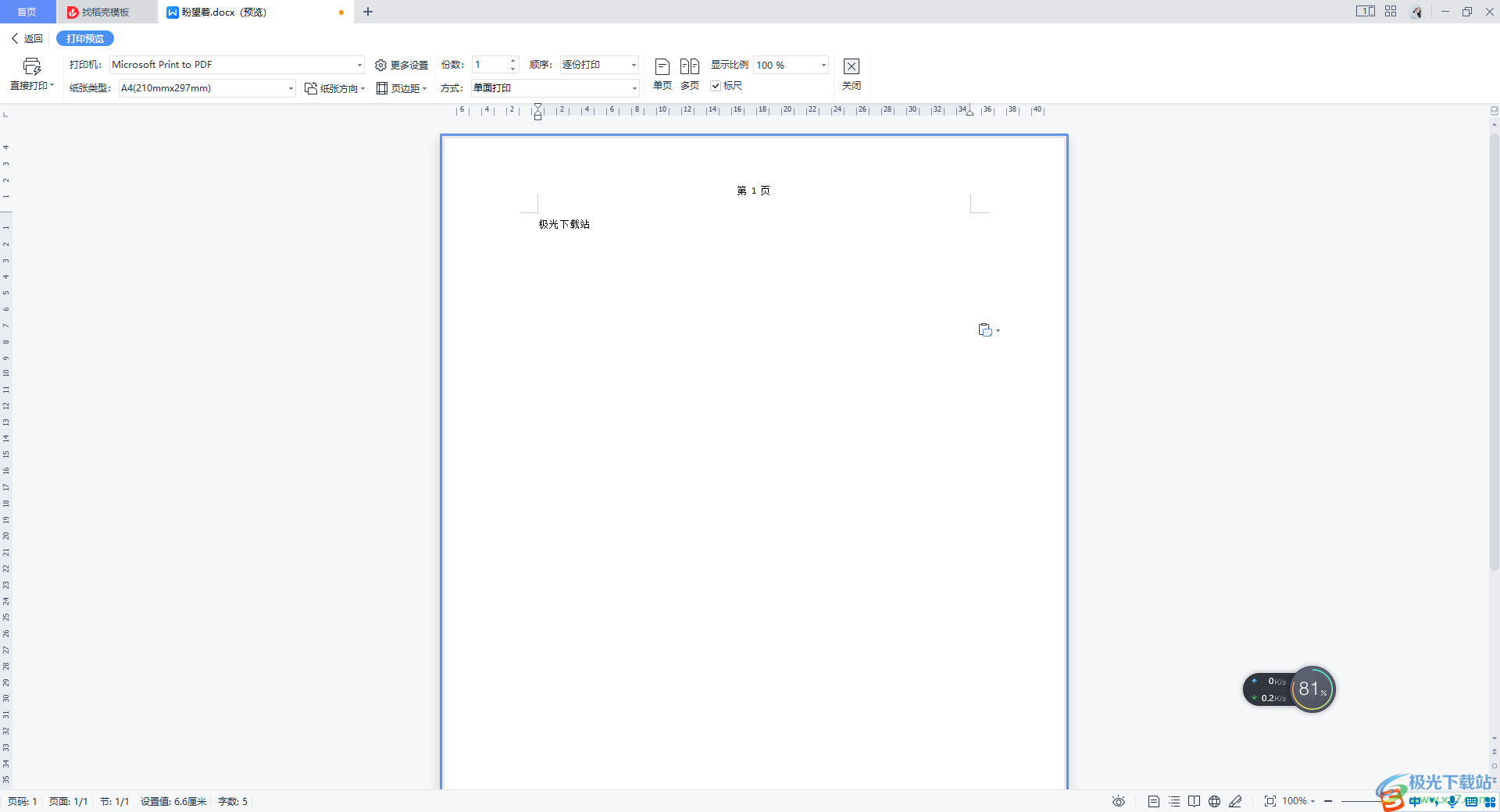
方法步驟
1.首先,我們需要在文檔頁面上插入自己需要的表格,點擊【插入】-【表格】,在窗口中選擇自己需要的表格行數和列數進行添加即可。
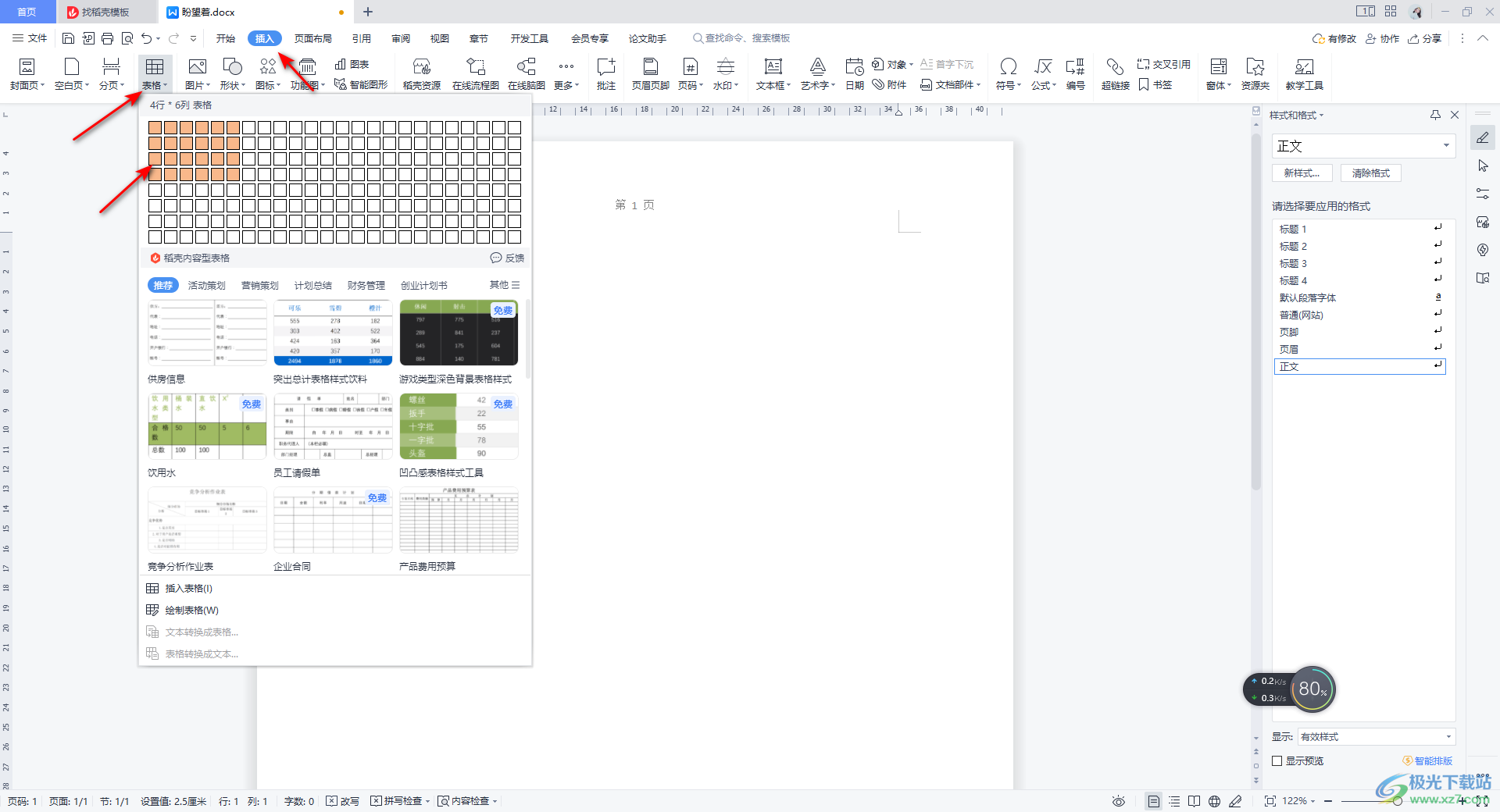
2.這時我們可以在插入的表格中進行文字或者數據的編輯,如圖所示。
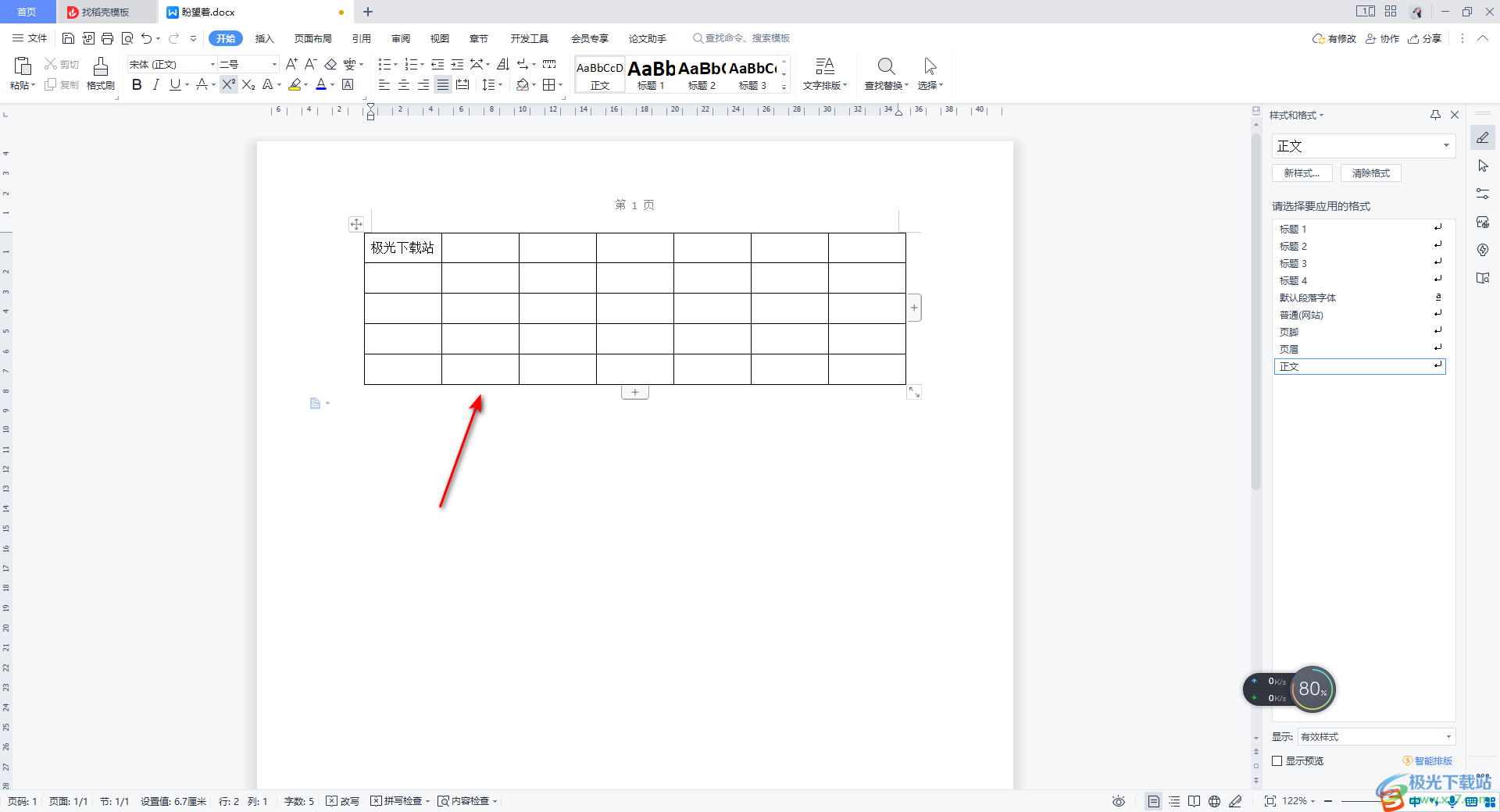
3.編輯好之后,將我們的表格選中,之后再將鼠標移動到上方的【表格樣式】的位置進行點擊一下,然后找到【邊框】選項。

4.將我們的邊框功能的下拉圖標進行點擊,在下拉選項中即可查看到有多種選項可以選擇,這里我們直接選擇【無框線】即可。

5.這時返回到頁面中可以看到我們的表格是沒有邊框的,我們再將鼠標定位到左上角的【文件】選項的位置進行點擊,在下拉選項中依次點擊【打印】-【打印預覽】。
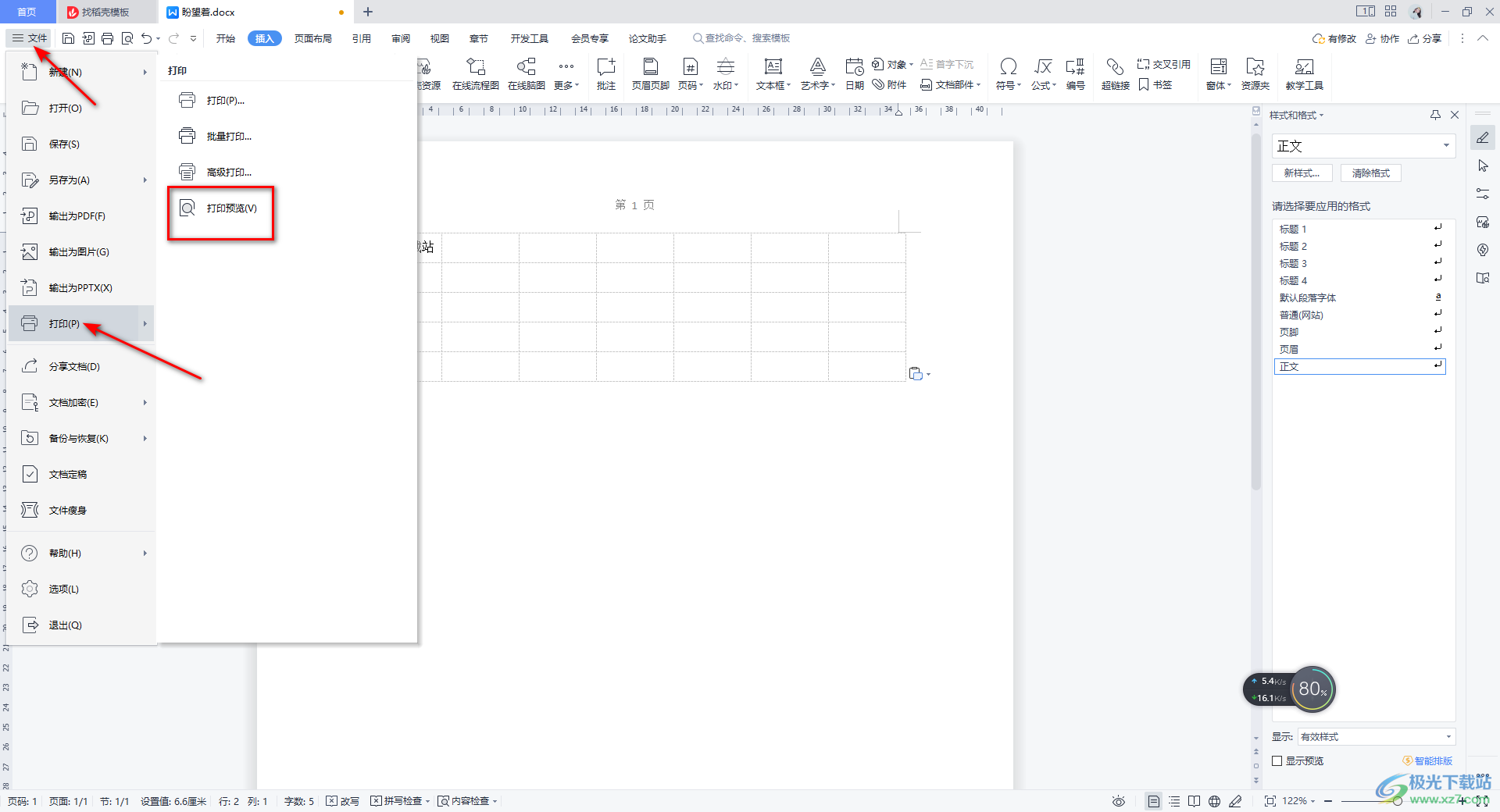
6.這時在打開的頁面中就可以看到我們的表格是沒有框線顯示的,直接打印即可。
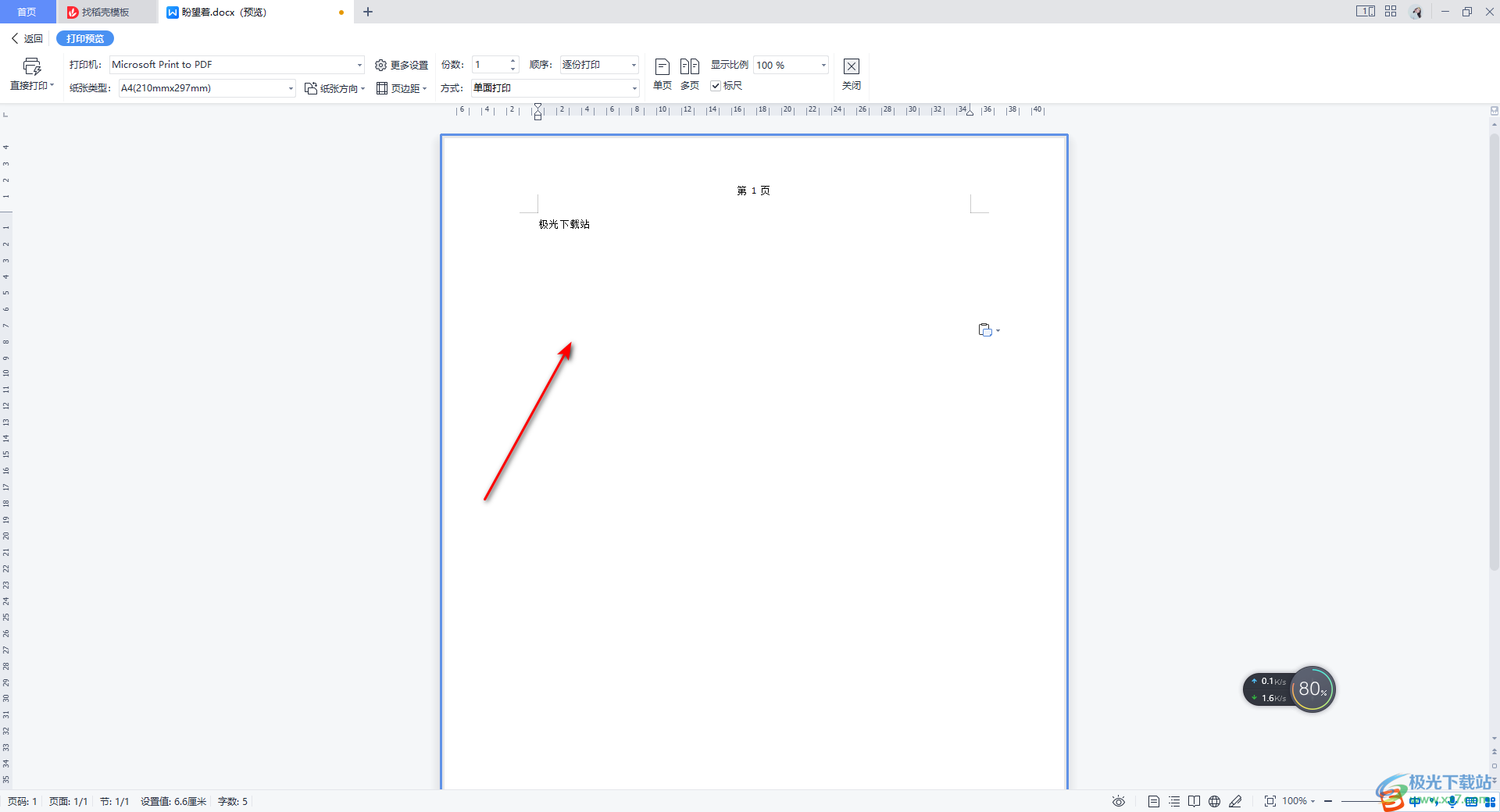
以上就是關于如何使用WPS Word文檔打印表格時無框線打印的具體操作方法,一般我們打印Word文檔中的表格的時候,都是設置成有邊框打印的,如果當你需要進行無邊框表格的打印的時候,那么就可以按照上述方法進行操作即可,感興趣的話可以操作試試。

大小:240.07 MB版本:v12.1.0.18608環境:WinAll
- 進入下載
相關推薦
相關下載
熱門閱覽
- 1百度網盤分享密碼暴力破解方法,怎么破解百度網盤加密鏈接
- 2keyshot6破解安裝步驟-keyshot6破解安裝教程
- 3apktool手機版使用教程-apktool使用方法
- 4mac版steam怎么設置中文 steam mac版設置中文教程
- 5抖音推薦怎么設置頁面?抖音推薦界面重新設置教程
- 6電腦怎么開啟VT 如何開啟VT的詳細教程!
- 7掌上英雄聯盟怎么注銷賬號?掌上英雄聯盟怎么退出登錄
- 8rar文件怎么打開?如何打開rar格式文件
- 9掌上wegame怎么查別人戰績?掌上wegame怎么看別人英雄聯盟戰績
- 10qq郵箱格式怎么寫?qq郵箱格式是什么樣的以及注冊英文郵箱的方法
- 11怎么安裝會聲會影x7?會聲會影x7安裝教程
- 12Word文檔中輕松實現兩行對齊?word文檔兩行文字怎么對齊?
網友評論